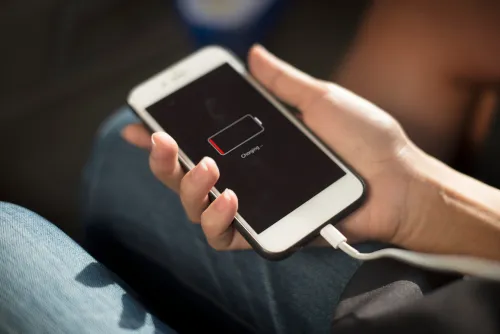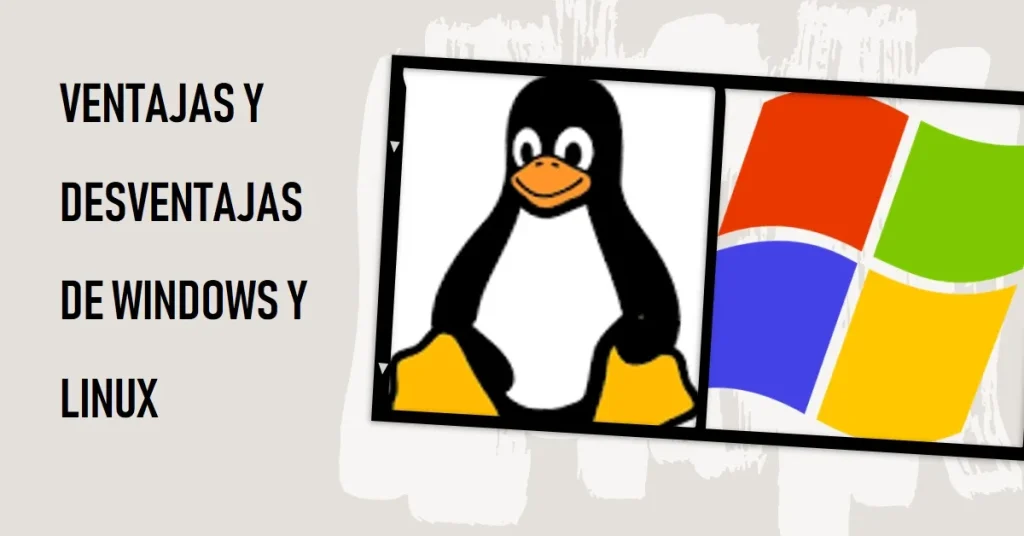Todos sabemos que Microsoft es el padre del sistema operativo Windows más popular. Existen varias versiones de Microsoft Windows desde Windows 1.0, que fue lanzado en el mes de noviembre de 1985 y luego el siguiente fue Windows 2.0 lanzado en octubre de 1987.
Después de eso hay varios lanzamientos de Microsoft Windows incluyendo el más usado, popular y estable Windows XP, Vista y Windows 7.
Microsoft Windows disfruta del estatus de reconocimiento de la mayoría de los usuarios de computadoras en el mundo, ¿quién no lo ha utilizado alguna vez?

Introducción a Windows 8
Windows 8 fue un cambio radical en la línea de sistemas operativos de Microsoft. Con una nueva interfaz de usuario y una serie de características innovadoras, Windows 8 buscaba adaptarse a un mundo en rápido cambio, donde los dispositivos táctiles y las tabletas ganaban cada vez más protagonismo.
Antecedentes y desarrollo
Después del lanzamiento de Windows 7 en 2009, Microsoft comenzó a trabajar en el desarrollo de su sucesor. El objetivo era crear un sistema operativo que pudiera funcionar tanto en dispositivos de escritorio como en tabletas, ofreciendo una experiencia unificada y adaptativa. El desarrollo de Windows 8 se llevó a cabo bajo el nombre en clave «Windows Next» y fue liderado por Steven Sinofsky, entonces presidente de la división de Windows en Microsoft.
A lo largo del proceso de desarrollo, Microsoft introdujo numerosas mejoras en el rendimiento, la eficiencia energética y la compatibilidad con hardware moderno. La compañía también se centró en crear una nueva interfaz de usuario que pudiera adaptarse a diferentes tamaños de pantalla y dispositivos, incluyendo soporte para pantallas táctiles.
Lanzamiento y versiones de Windows 8
Windows 8 fue lanzado oficialmente el 26 de octubre de 2012. Microsoft ofreció varias versiones del sistema operativo, incluyendo Windows 8 (para usuarios domésticos), Windows 8 Pro (para usuarios avanzados y profesionales) y Windows 8 Enterprise (para grandes empresas y organizaciones). Además, se lanzó Windows RT, una versión específica para dispositivos ARM que ejecutaban procesadores de bajo consumo y ofrecían una experiencia más limitada en términos de compatibilidad de aplicaciones.
El lanzamiento de Windows 8 fue seguido por la actualización Windows 8.1 en octubre de 2013, que abordó muchas de las críticas y preocupaciones de los usuarios, como la reintroducción del botón de inicio y la posibilidad de arrancar directamente al escritorio clásico en lugar de la pantalla de inicio. Windows 8.1 también incluyó mejoras en la búsqueda, la personalización y la integración de la nube con OneDrive.
¿Cuál fue el precio de introducción de Windows 8?
Según datos recopilados del sitio de tecnología xataka.com, el precio de la versión Básica de Microsoft Windows 8 fue de U$119.99 dólares americanos. Para las personas que habían obtenido recientemente equipos con el sistema operativo Windows 7, el precio de actualización no superaba los U$20.00 dólares americanos.
Características principales de Windows 8
Windows 8 introdujo una serie de características y cambios significativos en comparación con versiones anteriores de Windows. Estas innovaciones buscaban adaptar el sistema operativo a la creciente popularidad de los dispositivos táctiles y las tabletas, al tiempo que mejoraban el rendimiento y la eficiencia energética.
Interfaz de usuario Modern UI
La interfaz de usuario Modern UI (anteriormente conocida como Metro UI) fue una de las mayores novedades de Windows 8. Esta nueva interfaz de usuario presentaba un diseño minimalista y elegante, basado en bloques de colores y tipografía simple. Modern UI estaba diseñada para funcionar tanto con dispositivos táctiles como con teclado y ratón, adaptándose automáticamente al tipo de entrada disponible.
Pantalla de inicio y mosaicos dinámicos
La pantalla de inicio reemplazó al tradicional menú de inicio de Windows y ofrecía una vista en cuadrícula de mosaicos dinámicos que representaban aplicaciones y funciones del sistema. Estos mosaicos dinámicos podían mostrar información actualizada en tiempo real, como notificaciones de correo electrónico, actualizaciones meteorológicas o noticias. La pantalla de inicio permitía a los usuarios organizar y personalizar los mosaicos según sus preferencias y necesidades.
Windows Store y aplicaciones universales
Windows 8 introdujo la Windows Store, una tienda en línea donde los usuarios podían descargar y comprar aplicaciones diseñadas específicamente para el nuevo sistema operativo. Estas aplicaciones, llamadas aplicaciones universales, estaban diseñadas para funcionar en una amplia variedad de dispositivos y resoluciones de pantalla, desde computadoras de escritorio hasta tabletas y smartphones.
Mejoras en el rendimiento y la eficiencia energética
Windows 8 presentó una serie de mejoras en el rendimiento y la eficiencia energética en comparación con versiones anteriores de Windows. El sistema operativo incluía mejoras en la gestión de memoria, optimizaciones en la ejecución de aplicaciones y una mayor eficiencia en el uso de la energía, lo que permitía una mayor duración de la batería en dispositivos móviles.
Soporte para dispositivos táctiles y de tableta
Windows 8 ofrecía un amplio soporte para dispositivos táctiles y tabletas, incluyendo gestos multitáctiles y una interfaz de usuario adaptativa. El sistema operativo también era compatible con una amplia gama de hardware, desde dispositivos tradicionales de escritorio hasta tabletas y dispositivos híbridos con pantallas desmontables.
Cómo descargar e instalar Windows 8
Instalar Windows 8 es un proceso sencillo y similar al de otras versiones del sistema operativo de Microsoft. A continuación, se detallan los requisitos del sistema, cómo descargar la imagen ISO de Windows 8 y cómo crear medios de instalación para llevar a cabo el proceso de instalación.
Requisitos del sistema
Antes de instalar Windows 8, es fundamental asegurarse de que el equipo cumple con los requisitos mínimos del sistema. Estos son los requisitos básicos para Windows 8:
- Procesador: 1 GHz o más rápido con compatibilidad con PAE, NX y SSE2
- Memoria RAM: 1 GB (32 bits) o 2 GB (64 bits)
- Espacio en disco duro: 16 GB (32 bits) o 20 GB (64 bits)
- Tarjeta gráfica: Dispositivo gráfico DirectX 9 con controlador WDDM 1.0 o superior
Descarga de la imagen ISO de Windows 8
Para descargar la imagen ISO de Windows 8, es necesario visitar el sitio web oficial de Microsoft y buscar la versión de Windows 8 que se desea instalar. Una vez localizada, se puede descargar la imagen ISO en el equipo. Es importante tener en cuenta que se necesitará una clave de producto válida para poder realizar la instalación.
Creación de medios de instalación (USB/DVD)
Una vez descargada la imagen ISO, el siguiente paso es crear un medio de instalación, como una memoria USB o un DVD. Para ello, se puede utilizar la herramienta de creación de medios de Microsoft o cualquier otro programa de grabación de imágenes ISO en medios externos. Es recomendable utilizar una memoria USB con al menos 8 GB de espacio disponible o un DVD en blanco.
- Conecta la memoria USB al equipo.
- Ejecuta la herramienta de creación de medios de Microsoft o el programa de grabación de imágenes ISO que hayas elegido.
- Selecciona la opción para crear un medio de instalación y elige la imagen ISO de Windows 8 descargada previamente.
- Elige la unidad USB como destino y sigue las instrucciones del programa para completar el proceso.
Proceso de instalación paso a paso
Con el medio de instalación creado, se puede proceder a instalar Windows 8 en el equipo:
- Inserta la memoria USB o el DVD de instalación en el equipo en el que se desea instalar Windows 8.
- Reinicia el equipo y accede a la configuración de la BIOS o UEFI para cambiar el orden de arranque, seleccionando la memoria USB o el DVD como primera opción de arranque.
- Guarda los cambios y reinicia el equipo. El proceso de instalación de Windows 8 comenzará automáticamente.
- Sigue las instrucciones en pantalla, introduciendo la clave de producto cuando se solicite y eligiendo las opciones de configuración adecuadas.
- Una vez finalizada la instalación, el equipo se reiniciará y podrás comenzar a utilizar Windows 8.
Solución de errores comunes en Windows 8
Aunque Windows 8 es un sistema operativo bastante estable, puede presentar algunos errores comunes. A continuación, se detallan algunos de los problemas más habituales y sus soluciones.
Problemas de compatibilidad de hardware y software
Windows 8 puede presentar problemas de compatibilidad con cierto hardware y software más antiguo. Para solucionar este problema:
- Verifica si existe una versión actualizada del hardware o software que sea compatible con Windows 8.
- Utiliza el solucionador de problemas de compatibilidad de Windows 8 para identificar y resolver posibles conflictos.
- Si es necesario, utiliza el modo de compatibilidad en las propiedades del archivo ejecutable del programa.
Errores de actualización y reinicio
Algunos usuarios pueden experimentar errores al intentar actualizar o reiniciar el sistema. Para solucionar estos problemas:
- Ejecuta el solucionador de problemas de Windows Update para identificar y resolver problemas relacionados con las actualizaciones.
- Si el problema persiste, considera realizar una instalación limpia de Windows 8 o utilizar la función de restauración del sistema para revertir a un punto anterior.
Pantalla azul de la muerte (BSOD)
La pantalla azul de la muerte (BSOD) es un error grave que puede ocurrir en Windows 8 debido a problemas de hardware, software o controladores de dispositivos. Para solucionar la BSOD:
- Anota el código de error y la información adicional que aparece en la pantalla azul.
- Utiliza la herramienta de diagnóstico de memoria de Windows para verificar si hay problemas con la memoria RAM.
- Actualiza los controladores de dispositivos, especialmente los de la tarjeta gráfica y los dispositivos de almacenamiento.
- Si el problema persiste, considera realizar una instalación limpia de Windows 8 o utilizar la función de restauración del sistema.
Problemas con controladores de dispositivos
Los controladores de dispositivos son esenciales para el correcto funcionamiento del hardware en Windows 8. Si experimentas problemas con algún dispositivo, sigue estos pasos:
- Verifica que el controlador esté actualizado y sea compatible con Windows 8. Si no es así, instala la versión más reciente del controlador.
- Si el problema persiste, desinstala y reinstala el controlador en el Administrador de dispositivos.
- Si el dispositivo sigue sin funcionar correctamente, contacta con el fabricante del hardware para obtener soporte técnico.
Personalización y ajustes de Windows 8
Windows 8 ofrece diversas opciones de personalización y ajustes para adaptar el sistema operativo a tus preferencias y necesidades. A continuación, se detallan algunas de las opciones más relevantes.
Configurar y personalizar la pantalla de inicio
La pantalla de inicio es una de las características más distintivas de Windows 8. Puedes personalizarla de la siguiente manera:
- Añade, elimina o redimensiona mosaicos dinámicos arrastrándolos en la pantalla de inicio.
- Cambia el color de fondo y el estilo de los mosaicos en la configuración de la pantalla de inicio.
- Agrupa y organiza los mosaicos según tus preferencias.
Cambiar entre el escritorio clásico y Modern UI
Windows 8 permite alternar entre el escritorio clásico y la interfaz Modern UI:
- Haz clic en el mosaico «Escritorio» en la pantalla de inicio para acceder al escritorio clásico.
- Presiona la tecla Windows o el botón de Inicio en el teclado para volver a la pantalla de inicio.
- Puedes configurar Windows 8 para que inicie directamente en el escritorio clásico mediante programas de terceros o ajustes del registro del sistema.
Ajustes de privacidad y seguridad
La privacidad y seguridad son aspectos clave en Windows 8. Puedes configurar estos ajustes siguiendo estos pasos:
- Abre la configuración del PC y selecciona Privacidad.
- Configura los ajustes de privacidad, como la recopilación de datos de localización, el acceso a la cámara y el micrófono, entre otros.
- En la misma ventana, selecciona Cuentas y Opciones de inicio de sesión para configurar las opciones de seguridad de inicio de sesión, como la contraseña, el PIN o la imagen de contraseña.
Optimización del rendimiento del sistema
Para mejorar el rendimiento de Windows 8, sigue estos consejos:
- Mantén el sistema operativo y los controladores actualizados.
- Utiliza el Administrador de tareas para controlar y optimizar el uso de recursos del sistema.
- Configura las Opciones de energía para adaptarlas a tus necesidades y mejorar la eficiencia energética del equipo.
- Ejecuta el Liberador de espacio en disco y el Desfragmentador de disco para optimizar el almacenamiento.
Herramientas y aplicaciones útiles para Windows 8
Windows 8 es compatible con una amplia gama de herramientas y aplicaciones que pueden mejorar la experiencia del usuario y aumentar la productividad. A continuación, se presenta una selección de aplicaciones y herramientas útiles divididas en categorías.
Aplicaciones de productividad
Estas aplicaciones pueden ayudarte a aumentar tu productividad en Windows 8:
- Microsoft Office: La suite de productividad más popular que incluye Word, Excel, PowerPoint y Outlook.
- LibreOffice: Una alternativa gratuita y de código abierto a Microsoft Office.
- Evernote: Aplicación de toma de notas y organización personal.
- Trello: Herramienta de gestión de proyectos basada en tableros y tarjetas.
- Slack: Aplicación de comunicación y colaboración para equipos de trabajo.
Herramientas de seguridad y antivirus
Protege tu sistema con estas herramientas de seguridad y antivirus para Windows 8:
- Windows Defender: El antivirus integrado en Windows 8 que ofrece protección básica en tiempo real.
- Avast: Un popular antivirus gratuito con funciones avanzadas de seguridad.
- Malwarebytes: Una herramienta efectiva para detectar y eliminar malware y adware.
- Norton Security: Un completo paquete de seguridad que incluye antivirus, cortafuegos y protección de identidad.
- Bitdefender: Otro completo paquete de seguridad con múltiples capas de protección y optimización del sistema.
Software de entretenimiento y multimedia
Disfruta de tu tiempo libre con estas aplicaciones de entretenimiento y multimedia:
- VLC Media Player: Un reproductor multimedia gratuito y de código abierto compatible con una amplia variedad de formatos.
- Spotify: Servicio de música en streaming con millones de canciones y podcasts.
- Netflix: Plataforma de streaming de video con una gran selección de películas y series.
- GIMP: Un programa gratuito y de código abierto para edición de imágenes similar a Adobe Photoshop.
- Adobe Creative Cloud: Suite de aplicaciones de Adobe para diseño gráfico, edición de video, fotografía y más.
Utilidades de sistema y mantenimiento
Mantén tu sistema operativo en óptimas condiciones con estas utilidades:
- CCleaner: Herramienta para limpiar archivos temporales, cookies y otros elementos innecesarios.
- Revo Uninstaller: Aplicación para desinstalar programas de forma completa y eliminar restos de archivos y entradas del registro.
- Advanced SystemCare: Utilidad de optimización del sistema con funciones de limpieza, reparación y protección.
- IObit Uninstaller: Otra aplicación para desinstalar programas y eliminar restos de archivos y entradas del registro.
- Recuva: Aplicación para recuperar archivos eliminados accidentalmente.
Actualización a Windows 10
Aunque Windows 8 introdujo cambios significativos y mejoras en el rendimiento, Windows 10 es una versión más actual y ofrece características adicionales y una experiencia más refinada. Veamos las razones para actualizar y cómo hacerlo.
Razones para actualizar a Windows 10
Aquí hay algunas razones por las que podrías considerar actualizar de Windows 8 a Windows 10:
- Mejoras en la interfaz: Windows 10 combina elementos de la interfaz Modern UI de Windows 8 con el escritorio clásico, proporcionando una experiencia más familiar y fácil de usar.
- Menú de inicio mejorado: El menú de inicio en Windows 10 es una combinación del menú de inicio clásico y la pantalla de inicio de Windows 8, lo que permite un acceso rápido y personalizable a tus aplicaciones y archivos.
- Cortana: El asistente virtual de Microsoft, Cortana, está integrado en Windows 10, permitiendo búsquedas rápidas, recordatorios y otras funciones útiles.
- Mejoras en la seguridad: Windows 10 cuenta con mejoras en la seguridad, como Windows Hello, que permite el inicio de sesión mediante reconocimiento facial o de huellas dactilares.
- Actualizaciones y soporte: Microsoft ha dejado de ofrecer soporte para Windows 8 y se centra en el desarrollo y soporte de Windows 10.
Cómo actualizar a Windows 10 desde Windows 8
Sigue estos pasos para actualizar a Windows 10 desde Windows 8:
- Copia de seguridad: Antes de realizar la actualización, asegúrate de realizar una copia de seguridad de tus archivos y configuraciones importantes.
- Comprueba los requisitos del sistema: Asegúrate de que tu PC cumple con los requisitos mínimos para instalar Windows 10.
- Descarga la herramienta de creación de medios de Windows 10: Ve al sitio web oficial de Microsoft y descarga la herramienta de creación de medios para Windows 10.
- Ejecuta la herramienta de creación de medios: Ejecuta la herramienta descargada y sigue las instrucciones en pantalla para actualizar a Windows 10. El proceso puede tardar un tiempo, así que ten paciencia.
Conclusión
Windows 8 fue un paso importante en la evolución de los sistemas operativos de Microsoft. A pesar de sus controversias, introdujo características y mejoras valiosas. A continuación, se presentan algunas reflexiones sobre el legado de Windows 8 y consejos finales para sus usuarios.
Reflexiones sobre el legado de Windows 8
Windows 8 fue un sistema operativo que dividió opiniones debido a sus cambios drásticos en la interfaz y la experiencia de usuario. Sin embargo, también trajo consigo avances significativos:
- Innovación en la interfaz: La introducción de la interfaz Modern UI y la pantalla de inicio representó un cambio audaz en la forma en que los usuarios interactúan con sus dispositivos.
- Mejoras en el rendimiento: Windows 8 fue más rápido y eficiente en el uso de recursos que sus predecesores, lo que permitió una mejor experiencia en dispositivos móviles y de bajo consumo.
- Introducción de la Windows Store: La Windows Store sentó las bases para el ecosistema de aplicaciones universales y la distribución de software en futuras versiones de Windows.
A pesar de sus defectos, Windows 8 ha dejado un legado en la historia de los sistemas operativos de Microsoft, y muchas de sus ideas y mejoras se han perfeccionado en Windows 10.
Consejos finales para usuarios de Windows 8
Si aún estás utilizando Windows 8, aquí hay algunos consejos finales para ti:
- Considera actualizar a Windows 10: Dado que Windows 8 ya no recibe soporte y actualizaciones de seguridad por parte de Microsoft, actualizar a Windows 10 es una decisión inteligente para garantizar la seguridad y el rendimiento de tu PC.
- Explora las herramientas y aplicaciones útiles: Aprovecha al máximo tu experiencia con Windows 8 al explorar las aplicaciones y herramientas disponibles que pueden mejorar la productividad, la seguridad y el entretenimiento.
- Aprende a personalizar y ajustar tu sistema: Personalizar y ajustar Windows 8 puede hacer que la experiencia sea más agradable y adaptada a tus necesidades y preferencias.

Soy Víctor Alonso, ingeniero en informática por la Universidad de Castilla-La Mancha. He trabajado en el desarrollo de aplicaciones móviles nativas en Android durante más de 10 años.